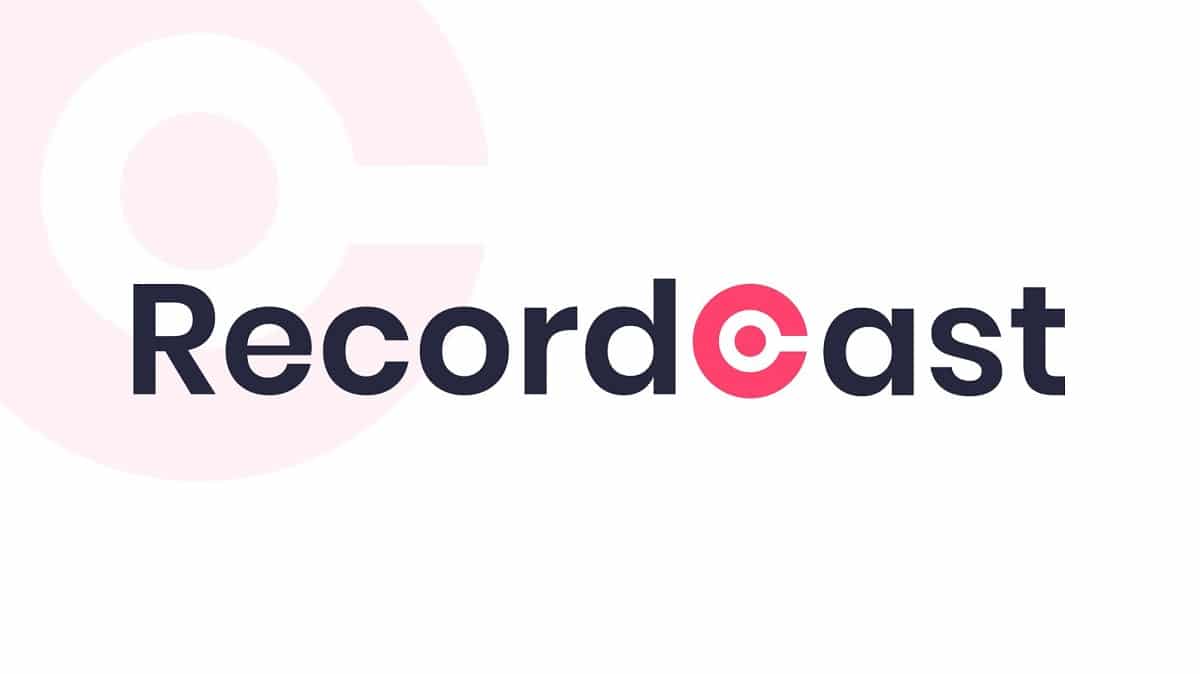
Lokacin aiwatar da ɗimbin aiyuka, zaku buƙaci yi rikodin allon kwamfutarka domin nuna shi ga jama'a. Wannan na iya zama da amfani ƙwarai don bayyana wani tsari, fallasa shi ko wataƙila don raba shi ko adana shi don gaba.
Koyaya, idan ya zo yin wannan, gaskiyar ita ce cewa babban ɓangare na shirye-shiryen da ake tallatawa suna da farashi mai tsada ko fasali masu iyakantattun abubuwa, ba a ambaton abin da ake nufi da sauke bayanan da shigar da su a baya. Kuma, wannan shine daidai inda ya iso Recordcast, kayan aikin kan layi kyauta hakan zai baka damar yin rikodin allo daki daki ba tare da sanya komai ba.
Wannan shine yadda Recordcast ke aiki, kayan aikin da ke ba ku damar rikodin allo daga mai bincike
Kamar yadda muka ambata, Recordcast kayan aiki ne wanda zai baka damar fita daga matsala mai yawa idan yazo da rikodin allo. Ana iya amfani dashi tare da nau'ikan na'urori iri-iri, kodayake mafi mahimmanci shine yin rikodin allon kwamfuta.
Don yin wannan, dole ne je zuwa gidan yanar gizon Recordcast kuma, don farawa, kawai zaku zaɓi maɓallin jan da ake kira "Fara Rikodi". Abu na farko da kayan aikin zasu yi shine tambayar ka wane yanayin rikodi da kake son amfani dashi, tunda akwai samfu guda uku a halin yanzu:
- Zaba "Allon + kyamaran gidan yanar gizo" Idan kana son yin rikodin allon kwamfutarka kuma ka rikodin kanka ta hanyar kyamarar kwamfutar. Bayan haka, za ka bayyana a cikin rikodin allo a ɗayan kusurwa.
- Zaɓi "Allo Kawai" a yayin da kake son yin rikodin allon kwamfutarka kawai. Ka tuna cewa, idan ana so, a cikin sauti za ku iya amfani da makirufo don a ji muryar ku idan kuna so.
- Zaɓi zaɓi "Webcam Kawai" idan da kowane dalili baka da sha'awar yin rikodin allon kwamfutarka kuma kawai kana son yin rikodin bidiyo na al'ada ta amfani da kyamarar kwamfutar.


Da zarar an zaɓi ɗaya daga cikin zaɓuɓɓuka uku, dole ne ku zaɓi sanyi dangane da sauti kuma, a yayin da kuka zaɓi ɗayan zaɓuɓɓukan da suka haɗa da amfani da kyamarar gidan yanar gizon, dole ne kuma ku ba mai bincike izinin yin amfani da shi. Hakanan, a cikin wannan taga dole ne ku zaɓi ɗayan saitunan sauti:
- Makirufo + Audio audio: Zai kula da rikodin sauti da sauti na tsarin aiki, da amfani da makirufo don ku iya rikodin muryarku yayin magana a lokaci guda.
- Reno: kawai rikodin muryarka ta hanyar makirufo na komputa, tare da danne dukkan sautunan tsarin.
- System audio: zai kawai rikodin sauti da sauti na kayan aiki da tsarin aiki, ba tare da buƙatar amfani da makirufo ba.
- Babu sauti: Yi watsi da duk sauti kuma rikodin bidiyo ba tare da sauti ba.


,Ari, zaɓi zaɓi "Nuna Moreari" za ku iya saita wasu ƙarin bayanai, kamar makirufo don amfani idan kuna da fiye da ɗaya da aka haɗa da kayan aikin. Dogaro da zaɓin mai jiwuwa da aka zaɓa, waɗannan zaɓuɓɓukan za a nuna ko ba za a nuna ba, tunda tare da wasu ba zai yiwu a yi saitunan ba.
Da wannan duka, da zaran kun shirya, ya kamata danna maɓallin "Fara Rikodi" don fara rikodi. Don samun damar abun cikin allon, a cikin burauzarku dole ne ku aiwatar da ayyukan da Rikodi ɗin da kansa ya nuna, saboda matakan sun ɗan bambanta tsakanin masu bincike na yanar gizo. A magana gabaɗaya, dole ne ku zabi yankin allo don rabawa kuma baiwa mai binciken damar yin hakan.

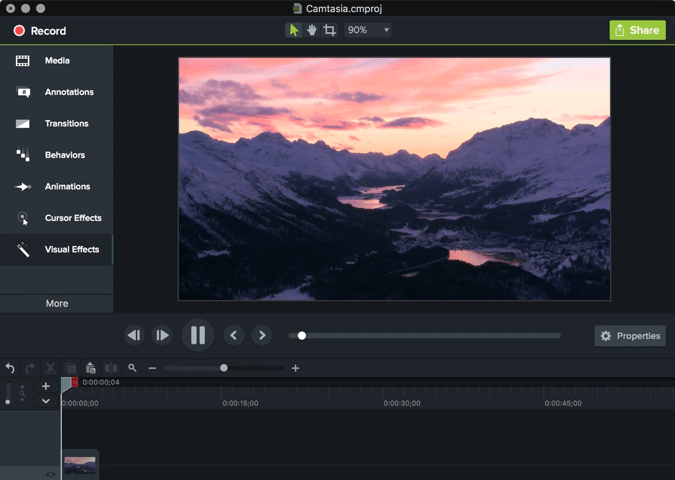
Da zarar ka fara da rikodin abin tambaya, za ku sami har zuwa minti 30 don kama abin da kuke so. Don gama shi, kawai koma shafin bincikenka wanda kuke buɗe Recordcast kuma danna maballin tsayawa. A cikin 'yan seconds, zaka iya zabi maballin Download don samun rikodin a cikin tsari .zaka, ko shiga ga edita na kyauta wanda aka nuna idan kuna son yin canje-canje ko kuna son samun bidiyon a ciki .mp4.